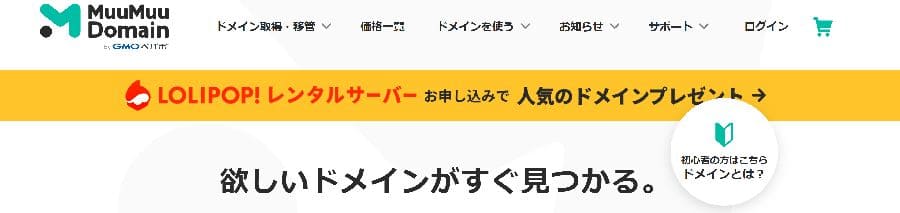ホームページ公開の方法 解説動画
レンタルサーバー/ドメイン/FFFTP
下記動画で説明しているサイトアップに必要な契約会社
|
レンタルサーバー |
ライトプランがお勧め! |
|---|---|
|
レジストラ |
独自ドメイン取得 |
|
FTPソフト [シリウス2では不要] |
FTPクライアントソフト |
超初心者さんはまずこちらを読んでください!
ホームページを公開するためのアップロードに関する周辺用語や必要手続きについての基礎を解説していますので、動画を見る前にぜひご一読下さい。
ホームページアップロード解説動画バージョン1と2
バージョン1は古い動画になりますが、さくらレンタルサーバーの初期設定などホームページ作成が初めての方に、よりアップロードの理論がわかりやすく解説されています。是非一度ご視聴ください。
バージョン2では2021年2月にリニューアルされている「さくらサーバーリニューアルサイト」に対応。
アップロードの方法解説動画 Ver-2
さくらサーバー リニューアルサイト対応
[この動画は17分で見れます]
さくらレンタルサーバーDNS
| ネームサーバ-1 | ns1.dns.ne.jp |
| ネームサーバ-2 | ns2.dns.ne.jp |
無料転送ソフト[ファイルジラの使い方]完全解説ページ
Ver-1 「旧バージョン」 アップロードの方法解説動画
[この動画は26分で見れます]
動画の目次
| アップロードの概要 | 0分00秒〜4分14秒 |
|---|---|
| FFFTPダウンドード | 1分40秒 |
| ネームサーバーの設定 | 4分14秒〜6分50秒 |
| レンタルサーバー | 4分14秒〜14分50秒 |
| FFFTPの設定 | 14分52秒〜22分50 |
| HPのアップロード | 23分00秒〜24分47秒 |
| まとめ | 23分00秒〜26分08秒 |
ホームページのアップロードの手順概要
自分でホームページを運用するための必要経費は1年間で3,000円程度です。作成会社に外注すれば、年間10万円はかかります。製作費とあわせて、自分でホームページを作成して運営する事が、ズバ抜けて得であるかが解ります。10年間運用した場合の金額を考えれば、勉強の甲斐はあります
基本的にホームページをアップロードするには、レンタルサーバーを借りる契約をして、独自ドメインを取得し、パソコンにアップロード用のFTPソフト(無料)をインストールするという3つの作業が必要になります。それぞれの概要を確認しておきます。
ドメイン

ドメインの取得という表現を使いますが、実際はレジストラというドメインを扱う会社から、1年単位で借りる契約を言います。ドメインは電話番号と同じで世界に1っの文字配列であり、取得する事で、インターネットにホームページを公開できるようになります。
当サイトのURLはhttp://softsate.infoですが、[softsate.info]がドメインです。[softsate]という、自分が決めた文字配列に[.info]というトップレベルドメインが与えられています。
1年間の契約料金は. .Info .Com .netで年間1,700円程度です。
気をつけて頂きたいのが、ドメインを扱う会社がインターネットなどで、当初の契約期間の料金を大幅に下げていることです。上記のドメインでは「450円」くらいで1年目の料金を表示しています。2年目からの料金が1年に1回支払う通常の料金になりますので確認しておいてください。
ドメインを取得するとレンタルサーバーで独自ドメインのメールアドレスを作る事ができます。この独自ドメインのメールアドレスはメールソフト(サーバー)のスパム判定に対しても有利になります。またヤフーなどのフリーメールより会社や店舗の信頼度があがる事もメリットです。
独自ドメインの文字配列は直接メールアドレスの@以下に置き換えられます。上記の当サイトのドメインでメールアドレスを作成すると[〇〇〇@softsate.info]となり、〇〇〇の部分を自由に変更するで、複数のアドレスを作成する事ができます。
レジストラ[registrar]
ドメイン名を地域インターネットレジストリに登録を行う業者。このような業者を仲介しないとドメインは取得する事が出来ません。
レンタルサーバー

レンタルサーバーと契約し、そのサーバー会社の巨大なサーバースペースの一部を間借りします。そのスペースにホームページのファイルを置くことによって、インターネットでホームページが検索され閲覧できるようになります。このサーバーと契約は、1ヵ月単位になります。
自分のお店や、会社のホームページを作成している場合、絶対にやってはいけない事があります。それが、プロバイダー系のサーバーと無料サーバーを利用する事です。
無料サーバーは機能がチープで、広告を外す料金で普通にサーバーをレンタルできます。
レンタルサーバーを借りるにあたって色々な機能を料金と合わせて比較検討する必要があるのですが、初心者さんにはその性能、機能の意味を理解するだけで、相当な時間がかかると思います。
サーバーの機能として、それが自分の運営するホームページに必要なのか?不要なのか?また、ある機能が必要な場合、どのくらいの数値の性能が必要なのか?料金は妥当なのか?
私はこのホームページをご覧頂いている方に間違いのないサーバー会社を紹介する事ができます。今までに十数社のサーバーを比較検討してきたからです。
その中でお勧めするサーバー会社は、今のところ「さくらサーバー」一択です。私は10年以上さくらサーバーと契約していますが、トラブルは一回も発生した事がないです。
- 料金の安さ
- 機能の充実
- 安全性
- 使いやすさ
いままでサーバーをレンタルする場合に、これらを比較してきましたが、やはりさくらサーバーが断トツで優れています。当サイトでホームページ作成ソフトをご購入頂き、下記リンクよりさくらサーバーでご契約して頂いた場合は、サーバーの設定等を完全にサポートさせて頂きます。
現在ご覧頂いているこのホームページもさくらサーバーにアップロードしています。現在あなたはホームページファイルを、「さくらサーバーからダウンロード」してご覧頂いているわけです。
30ページくらいのホームページを3〜4っ運営するくらいのファイルの量でした、さくらレンタルサーバーの「ライトプラン」で十分です。(但し、MySQLが使えないためワードプレスは利用できません)
|
契約プラン |
ライトプラン |
スタンダードプラン |
ビジネス |
|---|---|---|---|
|
月額費用 ※1 |
121円〜 |
500円〜 |
1,980円〜 |
|
初期費用 |
無料 |
無料 |
無料 |
|
ディスクスペース |
容量-100GB |
容量-300GB |
容量-600GB |
|
電話サポート |
〇 |
〇 |
〇 |
|
CDN コンテンツブースト ※2 |
〇 (転送量100G/月まで) |
〇 (転送量100G/月まで) |
〇 (転送量300G/月まで) |
|
MySQL |
× |
20個 |
50個 |
※1 表示価格は36ヶ月一括契約した場合の税込み月額換算となります。
※2 コンテンツブーストはコンテンツをキャッシュすることで、ページ表示速度の大幅な高速化が期待できます。
FFFTP
FTPとは [File Transfer Protocol] の略で、[FFFTP]はホームページファイルをサーバーにアップロードするための、日本人が開発した無料のFTPクライアントソフトウェアです。
ホームページ作成とは「ファイルを作る」作業です。ファイルとは記事そのもののテキストファイルや、その他画像ファイル、CSSファイル、PHPファイルなどがあります。
- テキストファイル・・・記事/文章
- 画像ファイル・・・.jpg/.png/.gif
- CSSファイル・・・デザインをコントロールする
- PHPファイル・・・メール送信などのプログラム
- .htaccess・・・サーバーを個人的に操作する
これらのファイルが関連し、一体となって、ひとつのホームページとして機能します。そしてこのファイル群をサーバーにアップロードするためのソフトが、FTPという事です。
アップロードとは、上記ファイルを自分のパソコンのディスクから、レンタルしたサーバーのディスクに転送する事です。いわいるファイルの通信手段です。逆にホームページを見るという事は、サーバーからホームページファイルを自分のパソコンにダウンロード(転送)している訳です。
このようにFTPはホームページ作成では必須のツールになります。
使い方はこのカテゴリーの次のページでドメイン、レンタルサーバーと共に設定方法を詳しく解説しています。まずは、このページ上部の動画をご覧ください。


 Please click
Please click